シリアルコード入力での限定したチケット販売を行いたい
指定のシリアルコードを所有している購入者のみが、チケット購入が可能な受付に設定することができます。
シリアルコードは、枚数を指定しての自動作成、または、作成済みのシリアルコードをアップロードして使用(手動作成)することができます。
事前にシリアルコードを発行し、CDやグッズに封入したり、グッズの販売と交換することで、購入者にシリアルコードを渡します。
チケットの購入画面でシリアルコードを入力することで、チケットの購入が可能となります。
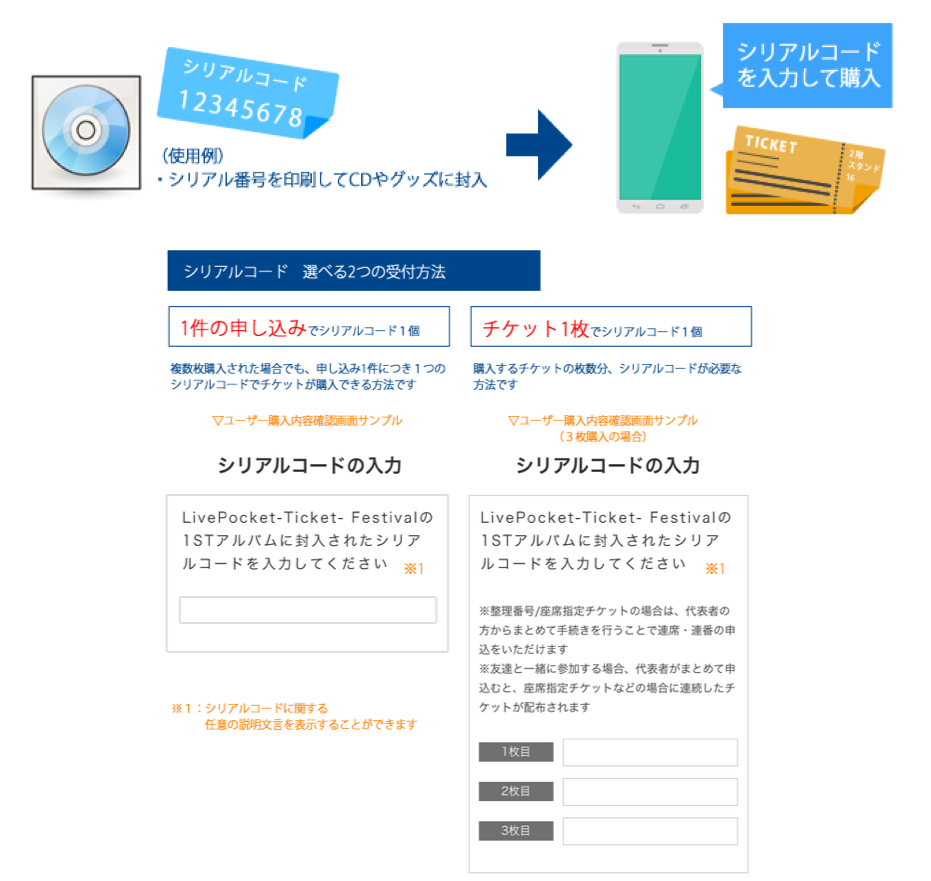
■シリアルコード限定の設定は、「受付」単位となります。
(同じシリアルコードのリストを、複数の受付を対象に設定することはできます。チケットごとには設定できません。)
■「先着販売受付」「抽選販売受付」どちらでも設定可能です。
また、どのチケットの種類(整理番号・座席指定・通常チケット)でも設定可能です。
■シリアルコードは、1回のみ使用可能です。
なお、抽選販売で落選となった場合や、購入者が抽選申込後に受付期間内に申込みキャンセルを行った場合は
再度、同じシリアルコードを使用して申込みを行うことが可能です。
先着販売・抽選販売どちらも、購入者が支払いを行わずに未入金キャンセルとなった場合、同じシリアルコードで再申込みはできません。
①通常通り受付とチケットの設定を完了します。
②受付とチケットの設定を完了後、イベントの編集・管理画面より
【シリアルコード限定販売を設定・管理する】を押下します。
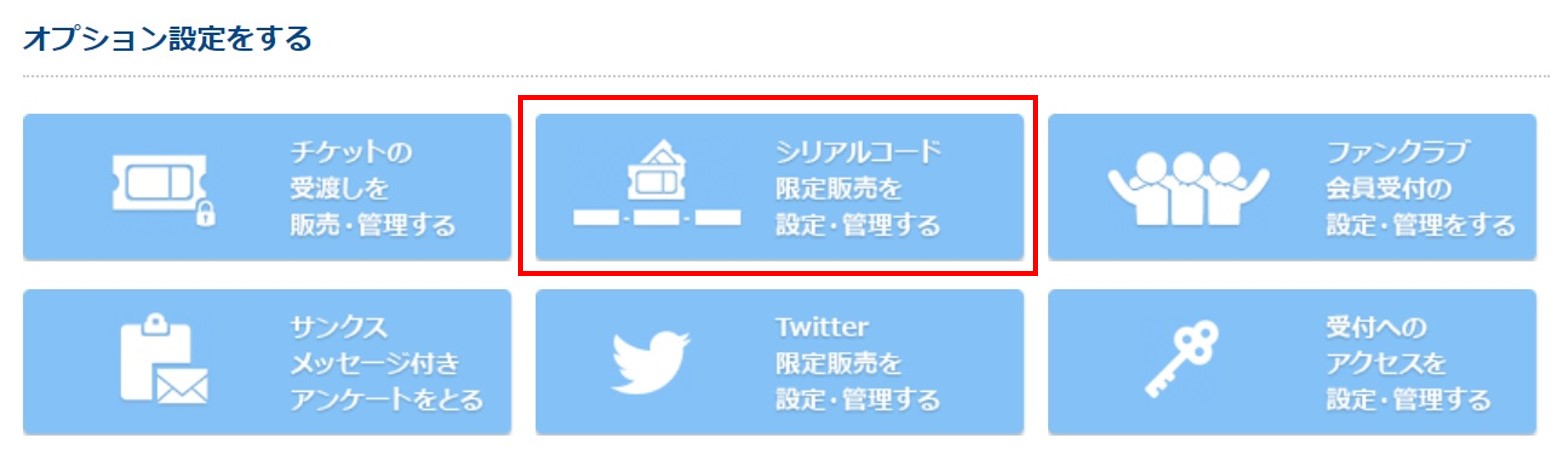
③「新しいシリアルコードを登録する」を押下します。
※シリアルコードリストの登録が無い場合、この画面が表示されます。
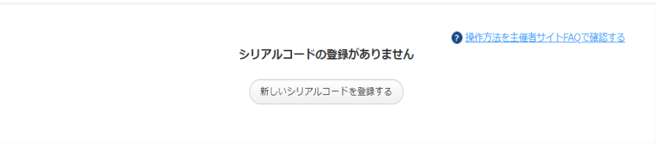
④シリアルコードの作成・登録には、以下の2通りの方法があります。
【シリアルコードを自動で作成して登録する場合】
作成するシリアルコードの個数を入力し、入力が完了したら
シリアルコードリスト名(リスト名称)を確認の上、「登録して次へ」ボタンを押下してください。
※「シリアルコードリスト名」がアップロードしたファイルのリスト名称となり、登録されます。
登録時には任意で編集が可能です。
※8桁のシリアルコードが生成されます。
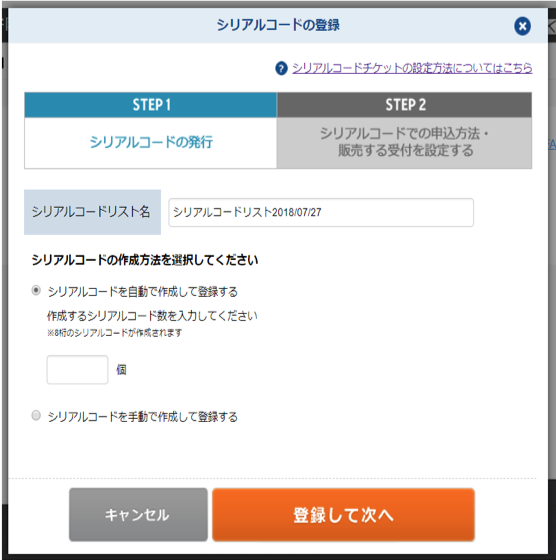
【シリアルコードを手動で作成して登録する場合】
(作成済みのシリアルコードをアップロードして使用する場合)
「フォーマットをダウンロード」ボタンより、専用ファイルをダウンロードしてください。
記入例に従ってシリアルコードを入力後、「作成したファイルをアップロード」ボタンより、入力したファイルをアップロードし、
シリアルコードリスト名(リスト名称)を確認の上、「登録して次へ」ボタンを押下してください。
※「シリアルコードリスト名」がアップロードしたファイルのリスト名称となり、登録されます。
登録時には任意で編集が可能です。
※csvファイルの文字化け・csvファイルがアップロードできない場合は、こちらをご確認ください。
[シリアルコード制限事項]
・使える文字は半角英数字(大文字、小文字)と下記の記号です
「` ~ ! @ # $ % ^ & * ( ) _ ? + = { } [ ] | : ; < > . ? /」
・文字数は4~255文字以内にしてください
・同じリスト内で、同じシリアルコードを登録することはできません
・シリアルコードの登録個数は最大3万件です
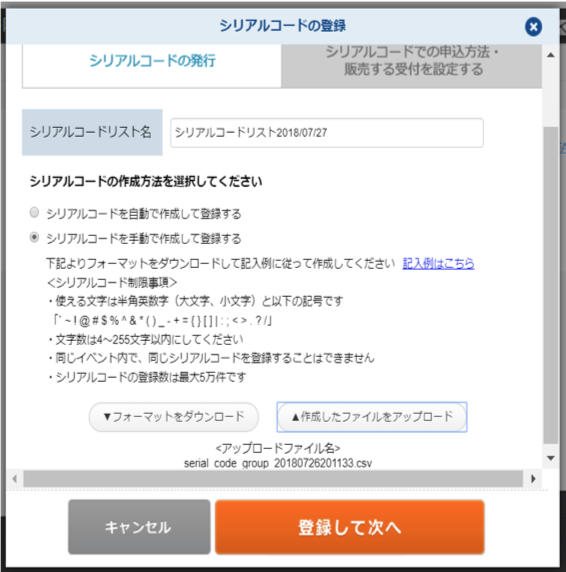
⑤登録したシリアルコードを受付に紐づけと、詳細を設定します。
STEP1. シリアルコードの使用方法を設定します。
・申込み1件につきシリアルコード1個利用
シリアルコード1個に対して、「複数枚のチケット」の申込みができます
・チケット1枚につきシリアルコード1個利用
シリアルコード1個に対して、「チケット1枚」のみの申込みができます
1回の申込みに、チケット枚数が複数枚選択可能な場合は、枚数分のシリアルコードの入力が必要となります
⑥STEP2. シリアルコード限定受付を行いたい受付にチェックを入れます。
※複数の受付を選択することも可能です。
なお、全ての受付で共通してのシリアルコードの使用となります。
1つ目の受付でシリアルコード使用後は、2つ目の受付で同じシリアルコードを使用してチケットを購入することはできません。
※すでに他のシリアルコードリスト/ファンクラブ会員限定・Twitter限定が紐づいている受付は選択できません。
⑦STEP3. チケット購入時の、シリアルコード入力画面に表示させる、
シリアルコード入力についての説明文を入力してください。
⑧「設定する」ボタンを押下することで設定完了です。
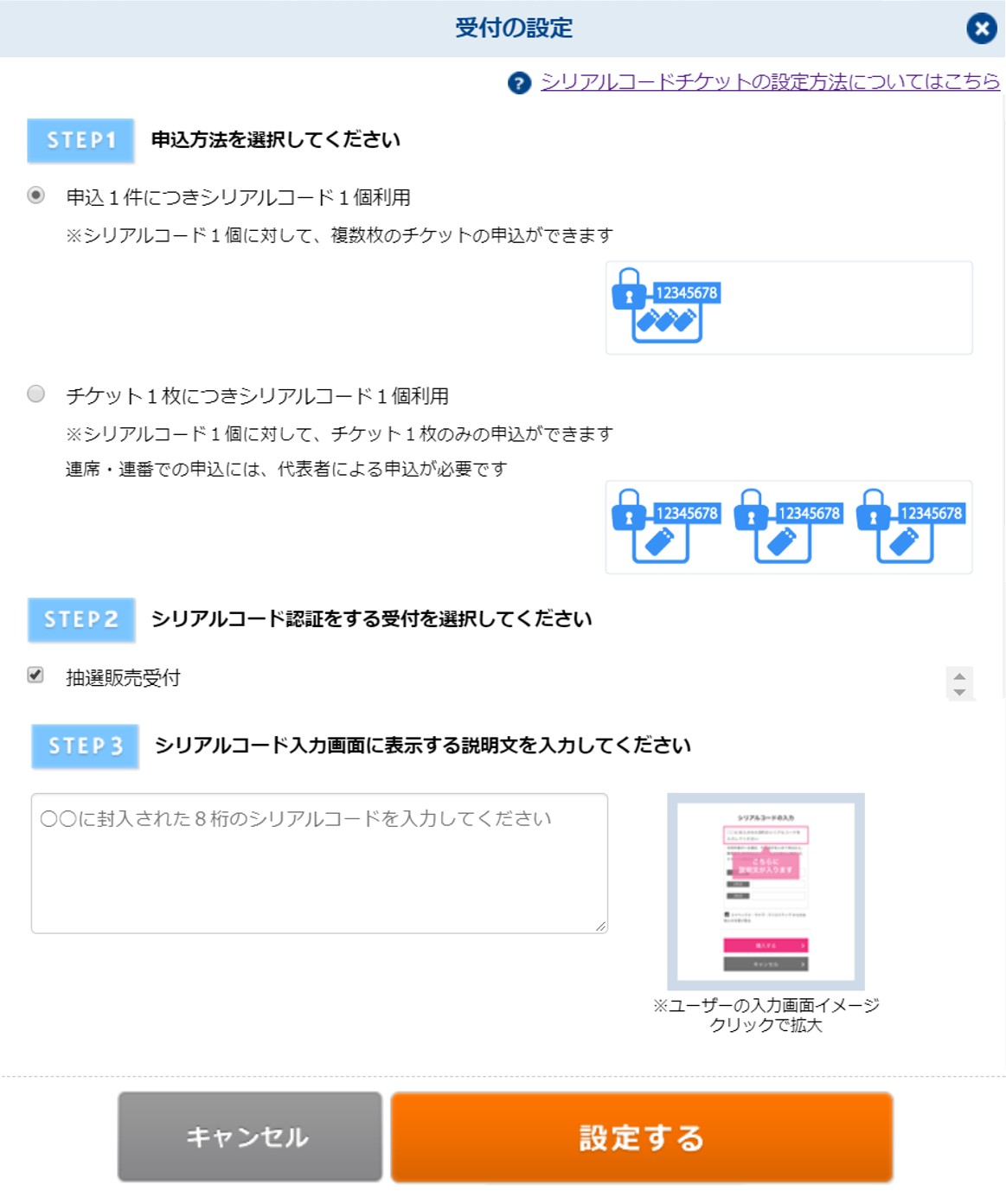
【設定後の編集】
シリアルコードリストの設定完了後は、イベントの編集・管理画面内の
【シリアルコード限定販売を設定・管理する】にて、以下のことができます。
・『受付の設定』
┗連携する受付・詳細の設定を行うことができます。
また、シリアルコードについての説明文の編集ができます。
・『追加』
┗リストをアップロード、または、自動作成にてシリアルコードを追加することができます。
※削除・上書きはできません
・『ダウンロード』
┗設定されているリストをcsv形式で、ダウンロードすることができます。
自動で作成したシリアルコードを購入者に告知する際は、
csvファイルをダウンロードしてシリアルコードを確認してください。
別のシリアルコードリストを登録する場合は、「新しいシリアルコードを登録する」から登録してください。
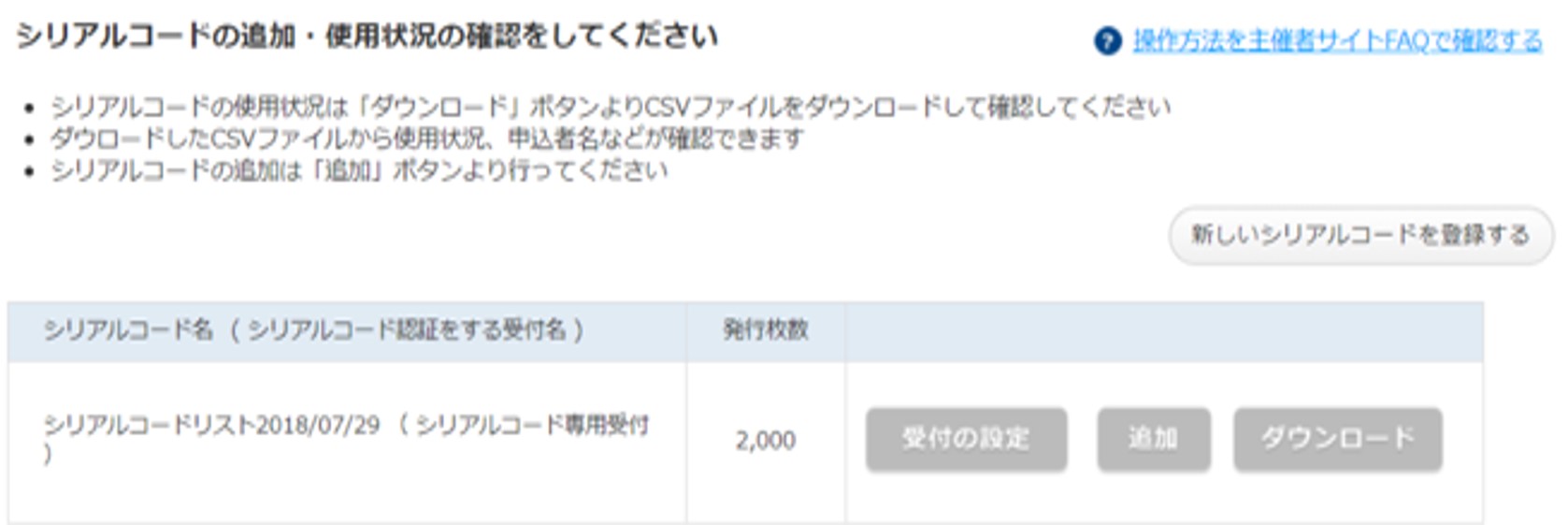
【設定後のシリアルコードリストの削除】
シリアルコードリストは、連携する受付に申込者がいない場合に限り、削除が可能となります。
シリアルコードリストの削除を行われたい場合は、「受付の設定」より受付のチェックを外し、連携を解除してください。
「(受付が未設定です)」の表示が確認できたら、右にある「×」ボタンよりリストの削除が行えます。
※申込者がいる場合は、連携の解除・リストの削除は行えません。
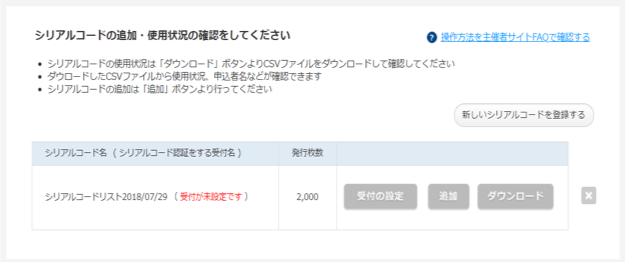
ありがとうございました。
よろしければ、ご意見をお聞かせください。
件名、コメントご入力後、『送信』ボタンをクリックしてください。
ご意見を送られない場合は、『閉じる』ボタンをクリックしてください。